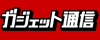スマホだけでも年賀状が送れる『はがきデザインキット2014』 iPhoneとAndroidでいろいろな送り方を試してみた
ガジェット通信 / 2013年12月9日 16時0分
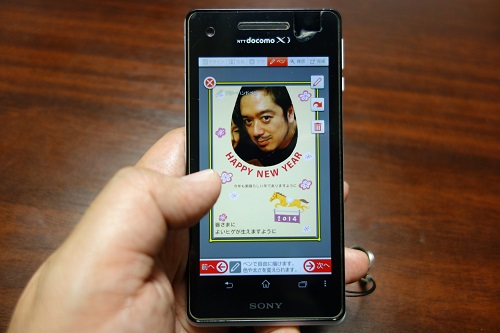
皆さん、年賀状の準備は進んでますか? 最近ではデジカメより、スマートフォンで撮ったり加工した写真の方がたくさんあるという人も多いのでは。パソコンやスマホから年賀状を作成して送れるサービスはいろいろありますが、スマホ派の大本命は日本郵便の年賀特設サイト『郵便年賀.jp』がiOS/Android向けに無料で提供する『はがきデザインキット2014』。パソコンもプリンターも、ポストに出しに行く必要もなし。しかも、相手の住所を知らなくても、携帯番号やメールアドレス、SNSアカウントを利用して送れるのが特徴です。iPhone版とAndroid版ではできることが違うそうなので、実際に作成~投かんしてみてそれぞれの特徴を調べてみることにしました。
●携帯番号とメールアドレスで送れるiPhone版
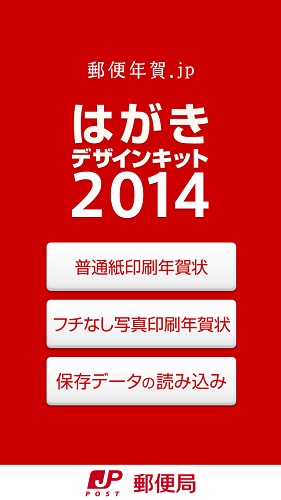
『はがきデザインキット2014』は、スマートフォンに保存してある写真を使って年賀状をデザインして、年賀状の印刷から投かんまで注文できるスマートフォンアプリ。テンプレートと写真を選び、文字などを加えて簡単に年賀状が作成できます。まずはiPhone版を使って実際に注文してみることにします。
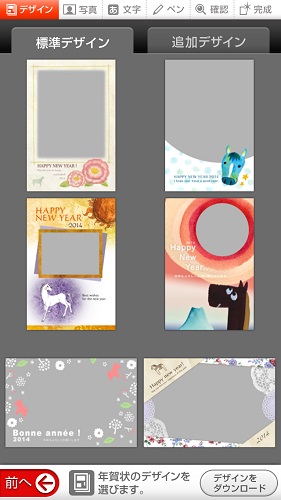
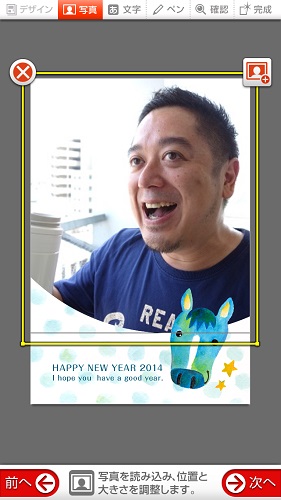
テンプレートを選択してカメラロールから写真を選んだら、大きさや角度、配置をスワイプやドラッグの操作で調整できます。
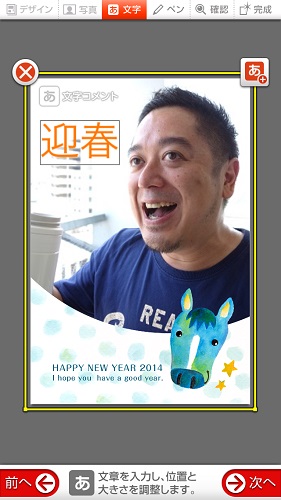
テキストを入力したり手描きのペンで文字や絵を書き込んだら完成。超簡単です。
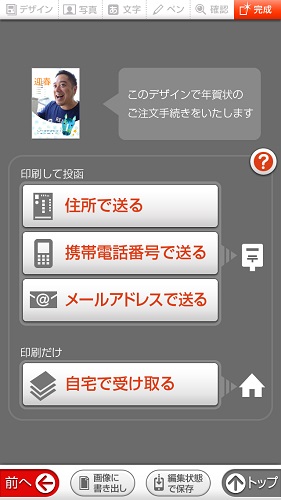
デザインが完成したら、送り方を選びます。相手の住所を知っていたら住所を入力すればよいですが、知らない場合はiPhoneに登録された携帯電話番号かメールアドレスを使って送ることができます。ちなみに携帯電話番号とメールアドレスだけで送れるのはこの『はがきデザインキット2014』(iPhone版)だけのようです。また、デザインした画像を保存して自分で印刷したり、年賀状の印刷だけ注文して自宅で受け取ることも可能。まずここでは携帯電話番号で送る方法を試してみます。
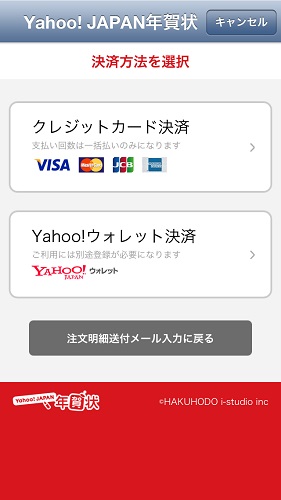
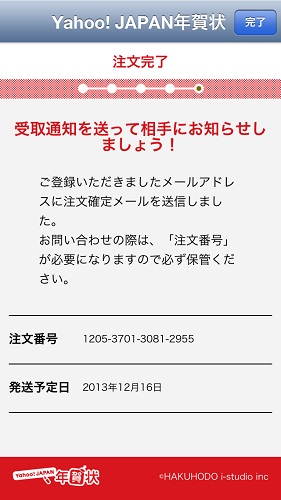
登録された連絡先から送りたい相手の番号を選ぶと、注文手続きに。注文の明細を受け取るために自分のメールアドレスを入力して、クレジットカードか『Yahoo!ウォレット』の決済情報、年賀状に記載する自分の氏名と住所を入力。注文が完了すると入力したメールアドレスに注文確定メールが届きます。代金は、1枚につき印刷代78円+はがき代50円の計128円(税込み)でした。
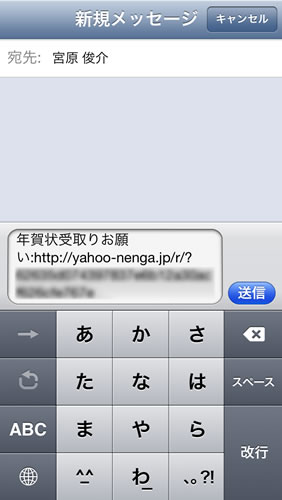
続いてSMSの送信画面が表示されるので、送りたい相手に受け取り用のURLを送信しましょう。
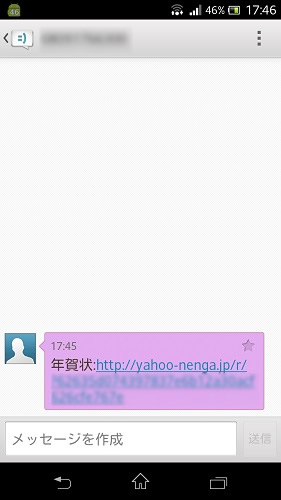
相手の携帯電話に受け取り用URLが記載されたSMSが届きました。
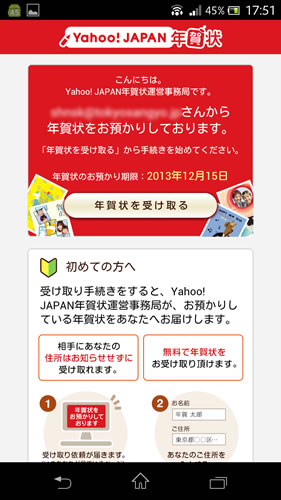
URLをタップすると受け取り手続きの画面を表示。
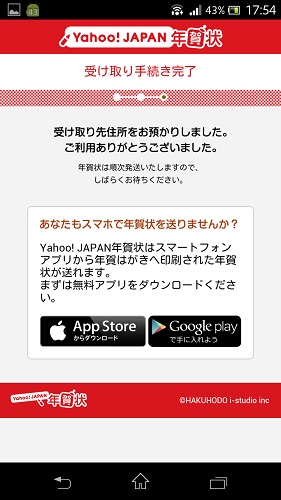
受取人の住所を入力すると、受け取り手続きが完了します。受取人の住所は差出人に知られることなく、発送できることが分かりました。
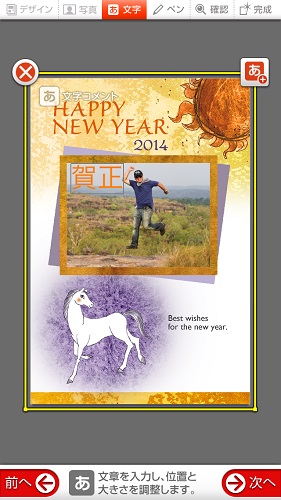
iPhoneからもう1通作成して、今度はメールアドレスを使って送ってみることにします。
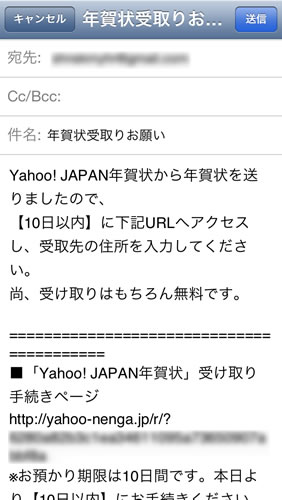
登録されたメールアドレス宛てに、受け取り用URLが記載されたメールを送信できます。電話番号しか知らない人、メールアドレスしか知らない人など、相手に応じて使い分けるとよいのでは。
●SNSアカウントで送れるAndroid版
Android版『はがきデザインキット2014』は、携帯番号やメールアドレスで送ることはできないのですが、『Twitter』と『mixi』アカウントをつかって、SNSでつながった相手に送ることができるのが特徴です。SNSでつながっている友だちで、住所まで知っている人ってほとんどいないですよね。SNSで仲のいい人にリアルの年賀状を送りたい場合は、Android版を使ってみるとよいのでは。

デザイン画面はiPhone版とほぼ同し。テンプレートとスマートフォン内の写真を選び、テキストや手描きの絵や文字を入力してデザイン完了です。
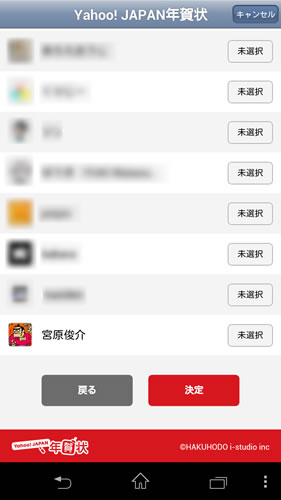
用紙を選んでから配送方法「SNSの友達に届ける」で「Twitter」か「mixi」を選択し、自分のSNSアカウントでログインすると送る相手を選べます。ここでは『Twitter』を使って送ってみましょう。
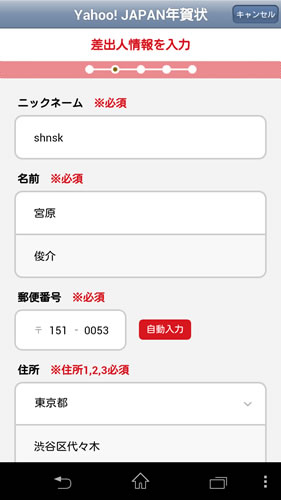
送る相手を選択すると注文手続きに移るので、年賀状に記載する差出人の氏名と住所、メールアドレスに続いて決済情報を入力します。注文完了メールが届いて注文完了。
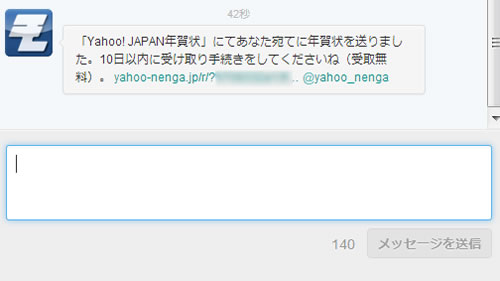
ここで、受け取る相手には『Twitter』のダイレクトメッセージで受け取り用URLが届きます。
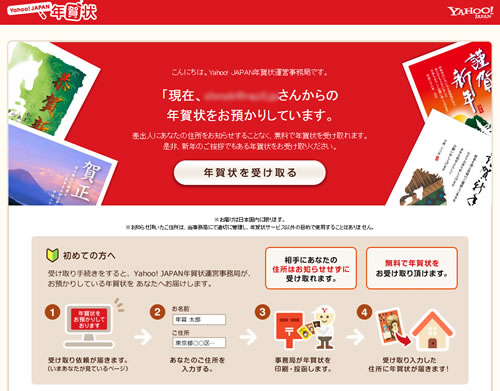
受取人はパソコンでもスマートフォンからでも、ダイレクトメッセージにあるURLを開いて住所を入力することで受け取り手続きが完了します。SNSの友だちから「年賀状送ります」と連絡が来たら、ちょっとうれしいサプライズになりそうですね。
リアルでつながっている感のある携帯番号やメールアドレスで送れるiPhone版、SNSでつながっている人に送れるAndroid版とそれぞれ特徴のある『はがきデザインキット2014』。スマートフォンの写真で作る年賀状もなかなか楽しいですよ。
はがきデザインキット2014
http://yubin-nenga.jp/design_kit/

外部リンク
この記事に関連するニュース
-
身近な友だちとだけ繋がれるSNSアプリ「Retro」に注目。フィルターやキャプション機能がないミニマルさが◎
isuta / 2024年4月19日 20時0分
-
創業140年を超える果物専門店「京橋千疋屋」にて、eギフトサービス『AnyGift』を導入
PR TIMES / 2024年4月16日 10時45分
-
味の素ダイレクト株式会社が運営する公式通販サイト「AJI MALL」にて、eギフトサービス『AnyGift』を導入
PR TIMES / 2024年4月10日 11時15分
-
Yahoo!ショッピング、住所を知らなくてもギフトを贈れる「ギフト機能」を開始
ポイ探ニュース / 2024年3月29日 18時13分
-
Amazon「コンビニ受け取り」のやり方 - 注文の設定から店頭で受領するまで
マイナビニュース / 2024年3月27日 18時27分
ランキング
-
1電気ケトルの外側を濡らしてはいけない? タイガー魔法瓶がお手入れ方法を紹介
マイナビニュース / 2024年4月22日 18時49分
-
2今売れている「トラックボール」トップ10&おすすめ エルゴノミクスデザインの高機能モデルをピックアップ!【2024年4月版】
Fav-Log by ITmedia / 2024年4月23日 6時10分
-
3ソニーの着るエアコン「REON POCKET」5世代目が登場、より冷えて長時間駆動に
マイナビニュース / 2024年4月23日 13時36分
-
4「iFace」のスマホケースを着けたまま使えるL字型USB Type-Cケーブル
マイナビニュース / 2024年4月23日 12時20分
-
5YouTube、広告ブロックアプリの取り締まり強化へ - ネット「最低限のCMの質は保証して」「不快広告を排除してくれ」
マイナビニュース / 2024年4月22日 17時19分
記事ミッション中・・・
記事にリアクションする
![]()
記事ミッション中・・・
記事にリアクションする

エラーが発生しました
ページを再読み込みして
ください